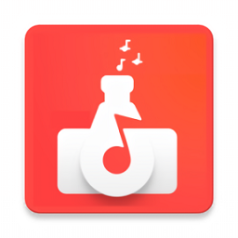
版本:v1.2.19 大小:141.90MB 更新时间:2025-01-29T11:27:09 语言:简体中文 类型:新闻阅读
标签:
软件简介
AudioLab下载软件允许用户免费使用各种工具进行音频编辑,能够轻松制作出满意的音频,特别适合初学者使用。它提供了丰富的在线工具,分类清晰,使用方便,可以导出多种格式的音频文件。
1、每天都能在此进行专业录音,还可对录下的声音进行编辑处理,随意裁剪。
2、可以导入超多格式的音频进行剪辑,都是可以快速的进行拼接,怎么编辑都可以。
3、能够让大家混合画出各种音频,每次都可以及时的收听,想怎么播放都是支持的。
4、将各种各样的音频文件也是可以拼接在一起的,能够合并一段段短音频成长音频。
语音转换:
1、首先打开AudioLab进入首页后找到语音转换器功能。
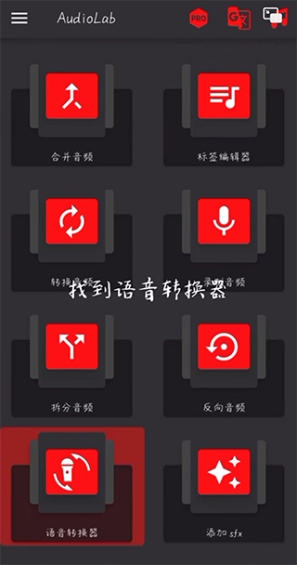
2、在点击右上角的音乐标志。
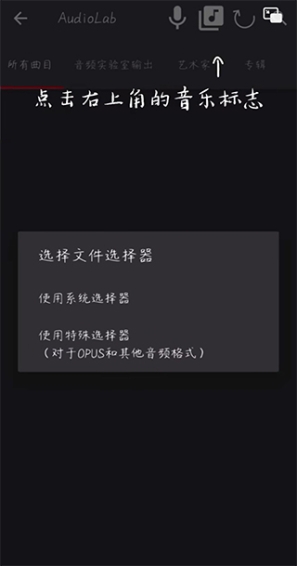
3、添加自己喜欢的背景音乐。
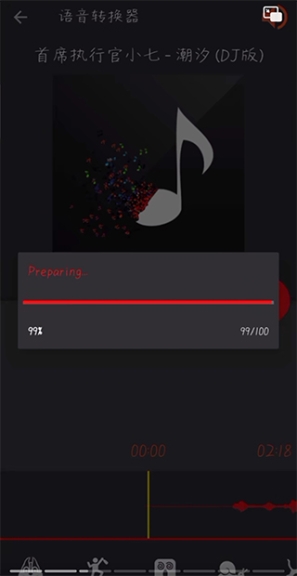
4、然后就是测试原版中的各种声音了。
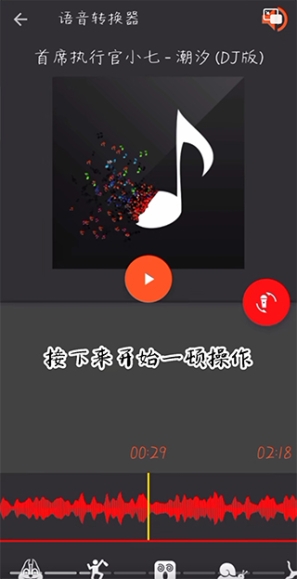
5、在通过转换直接来回切换中进行调节。
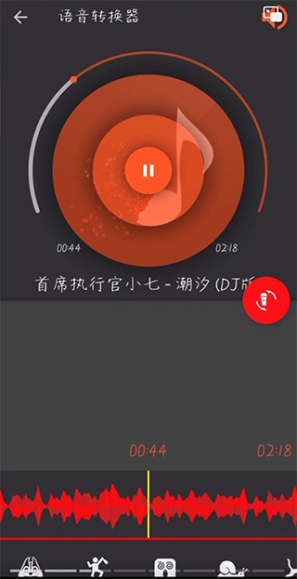
6、接下来就是重头戏,用户可以随意切换各种音效的功能。
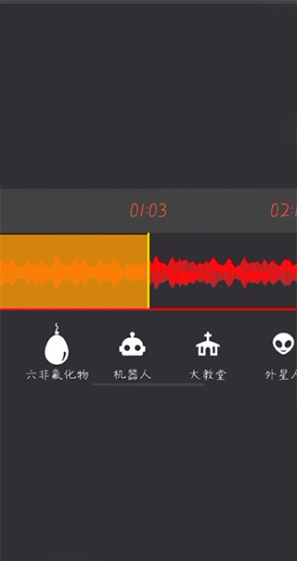
7、也可以在关键的节点卡个高音增强,可以根据自己的爱好来操作。
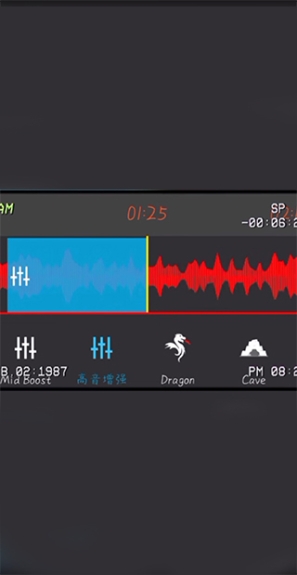
文本到语音:
1、进入软件首页,点击“文本到语音”。
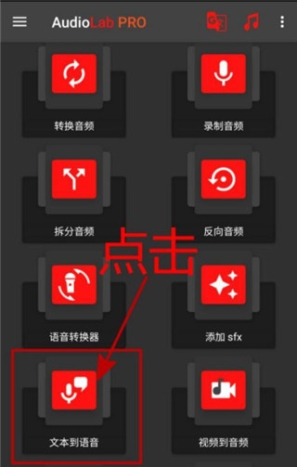
2、选择转换需要的引擎,这里我选择三星自带的引擎,点击“始终”。
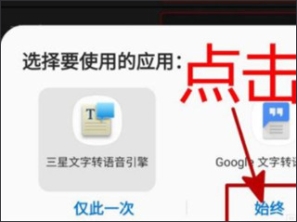
3、在转换页面中输入要转换文字,点击试听。
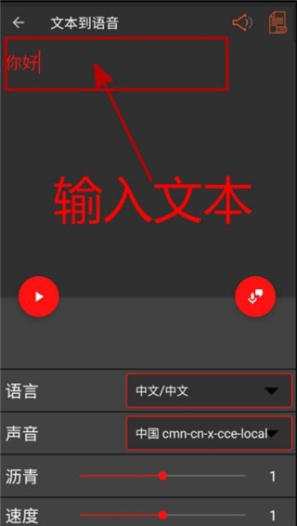
4、试听完成之后,点击页面中右侧边的“导出”图标。
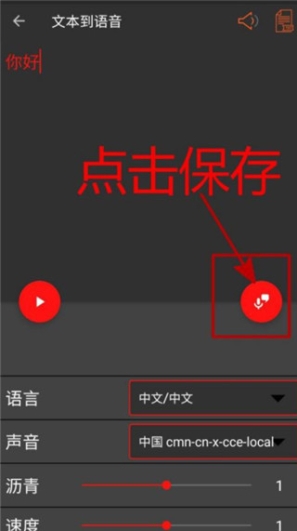
5、在跳出的弹窗中点击“创建”。
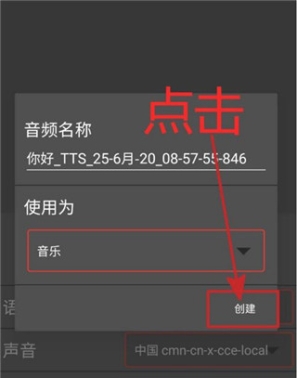
6、一段时间的等待后,转换完成,这时会有消息跳出提醒我们转换完成。
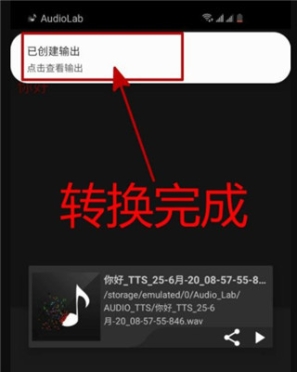
怎么用水下效果?
1、首先我们打开软件,能够查看各种效果,找到我们需要的效果,点击进入。

2、小编这边以剪辑音频为例,我们选择好一段需要处理的音频文件打开(也可以现场录制),随后即可看到该文件在音频视图中展开了,在该视图总可以剪辑音频的长度,最长可达到100毫秒。
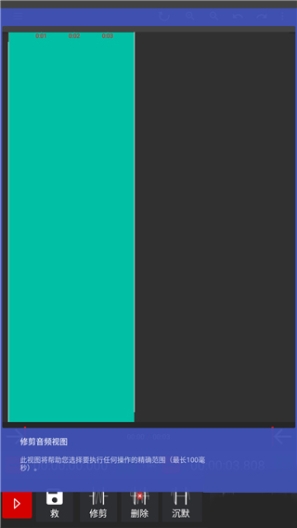
3、下图圆圈框中的图标,是编辑堆栈,我们可以在里面看到我们对文件执行的所有操作,如撤销、重做等等,还可以通过长按任何编辑启动合并功能。
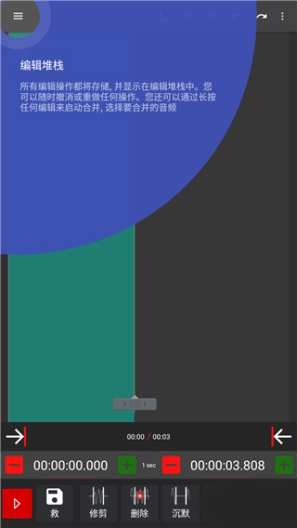
4、在该区域中我们可以手动选择音频的范围,非常的精确。
如何录制音频?
1、进入软件首页,选择“录制音频”。
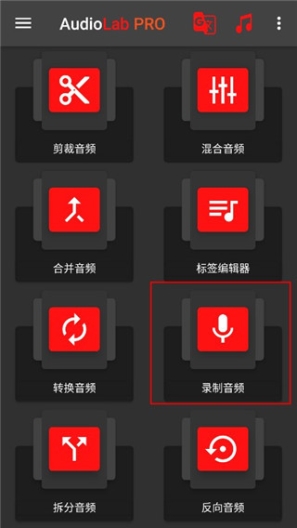
2、点击“开始”,然后开始录制。
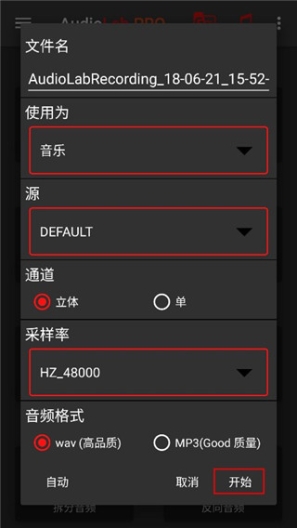
3、点击录制。
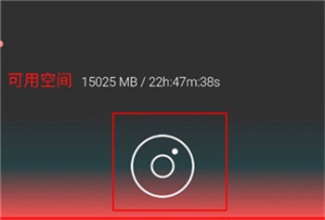
4、可以选择剪切,保存即可。
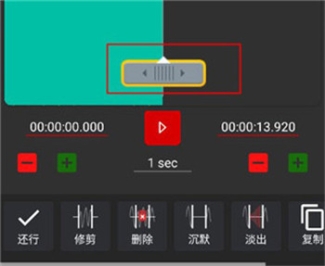
怎么添加音乐?
1、打开软件,然后选择一个特效,之后就能够导入音乐了。
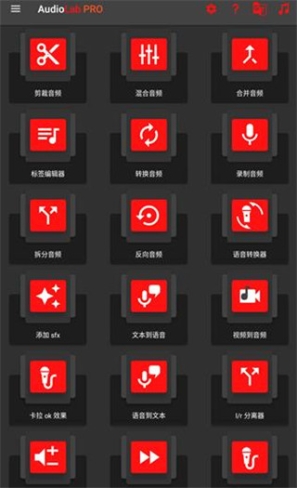
2、选择想要导入的音乐或者音频,就能够对其进行编辑了。
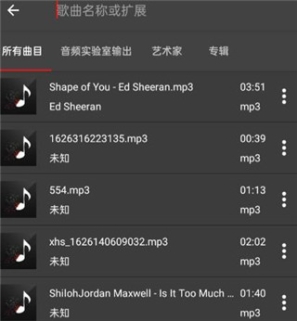
3、再编辑界面可以对其进行编辑作业。
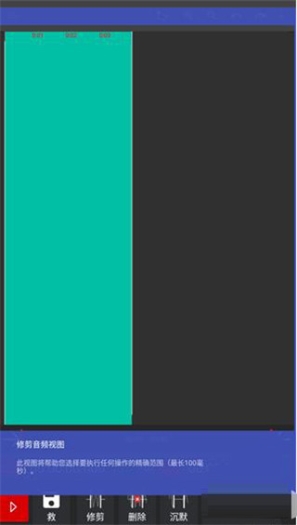
1、平台上带来了非常实用的音频剪辑工具,各种专业工具都可以自由进行使用。
2、日常在这里可以提取各个视频中的背景音乐,每次都可以轻松保存背景音乐。
3、大家也可以来这里制作手机铃声了,能够将想要的音频片段都裁剪下来保存。
1、首先我们打开APP,在下方有一个G文的图标,点击进入。
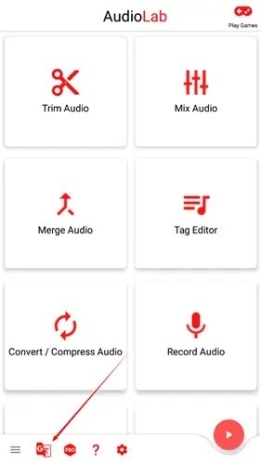
2、会跳出语言选择界面,下滑找到简体中文,点击就能切换了。
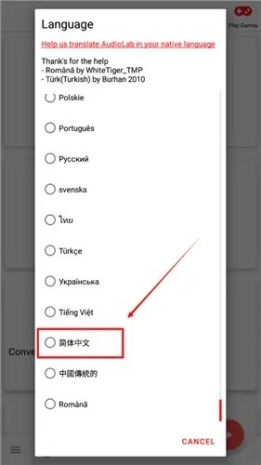
1、带来了超级多的音频剪辑工具,都是可以自由的进行使用,非常的方便。
2、让各位新人可以快速上手剪辑音频,让大家想剪辑出什么样的音频都行。
3、将各种格式的音频文件转换成常用的格式都非常方便,在多端轻松播放。
导出设置问题:
在导出音频的过程中,可能不小心选择了不支持立体声的音频格式或编码设置,比如选择了单声道输出格式。请检查导出设置,确保输出格式支持立体声(如选择.wav、.mp3且比特率和编码设置正确),并且确认立体声选项已启用。
声道混合或编码错误:
在编辑过程中,如果对音频进行了不当的处理,比如在混音阶段错误地将左右声道混合为单声道,或者使用了某些效果器时未正确设置立体声参数,也会导致立体声丢失。检查音频轨道的设置,确保没有意外地将立体声内容混合为单声道。
软件故障或兼容性问题:
可能是Audiolab软件自身的bug或与您的操作系统存在兼容性问题。尝试更新软件到最新版本,或者在官方论坛或社区查找是否有其他用户报告了类似问题及解决方案。
导出路径问题:
极少数情况下,导出路径的权限问题或存储介质问题可能导致导出过程出错,间接影响音频格式和质量。确保导出到的目录可写,且存储设备状态良好。
音频素材本身问题:
如果原始音频材料本身不是立体声,那么无论编辑过程怎样,导出后也不会产生立体声效果。请确认原始音频文件是否为立体声格式。
软件信息
同类推荐